Cómo corregir el error "Lo siento, no se le permite acceder a esta página"
Publicado: 2022-11-15Te despertaste por la mañana para encontrar un error " Lo siento, no tienes permiso para acceder a esta página " en tu sitio de WordPress. ¿Cuáles son tus planes? Tal error puede arruinar su mañana y es posible que no pueda repararlo con simples esfuerzos . Este error puede surgir por una variedad de razones , y puede ser un poco difícil de depurar para los principiantes. Para resolver este problema, lo guiaremos a través de las muchas opciones posibles para ayudarlo a elegir la adecuada para usted.
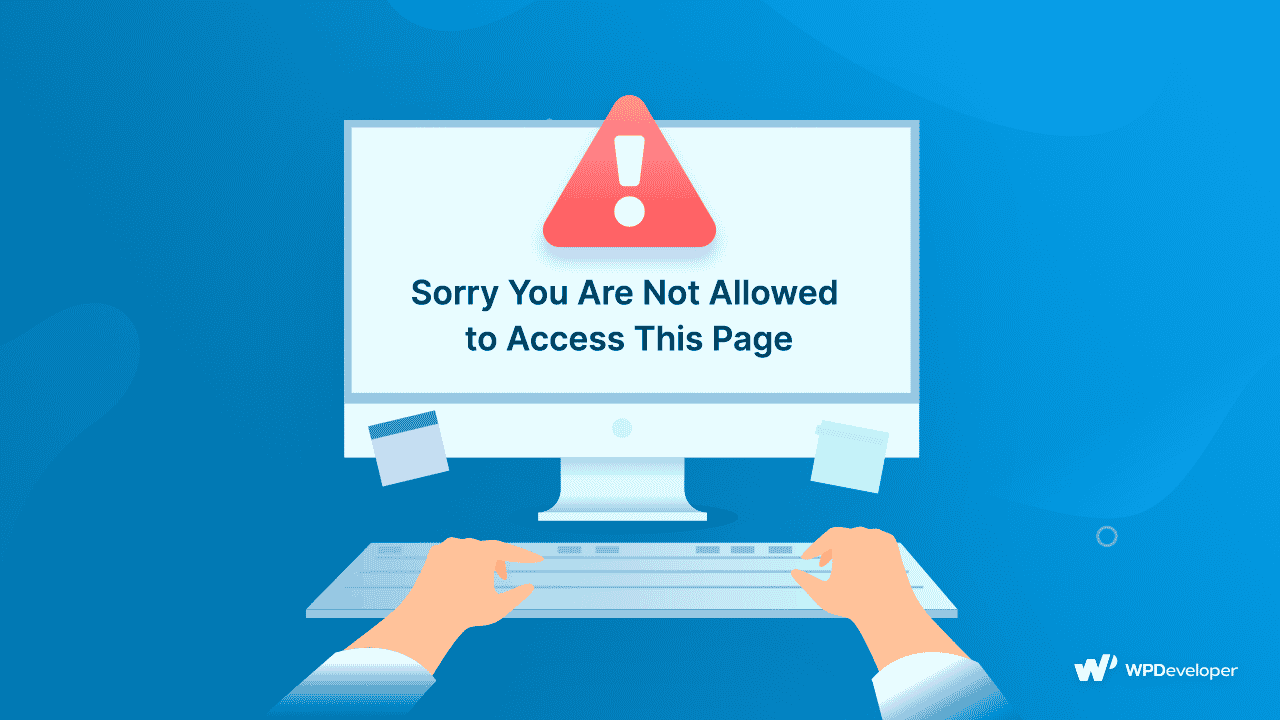
Al editar o usar su sitio de WordPress, es posible que ocasionalmente reciba un error o una advertencia que diga "Lo siento, no tiene permiso para acceder a esta página".
Este problema se debe fundamentalmente a un problema de seguridad o de permisos . Sin embargo, diagnosticar la causa más profunda puede ser difícil.
Por ejemplo, puede haber una discrepancia entre los datos intercambiados entre los archivos de su sitio web y la base de datos. Si los datos almacenados para un tema, complemento o componente principal de WordPress no coinciden con la versión en la base de datos, las solicitudes fallarán y aparecerá el mensaje " Lo siento, no tiene permiso para acceder a esta página ".
¿Qué causa el error "Lo siento, no se le permite acceder a esta página" en WordPress ?
Una causa probable es su versión PHP de su sitio local o incluso sitios en vivo también. Si su sitio está ejecutando una versión anterior de PHP, la razón principal probablemente esté aquí, y debe parchear su PHP de inmediato.
Por último, pero no menos importante, las reglas de acceso impuestas por la configuración de permisos de archivos pueden ser la siguiente explicación. WordPress restringirá su acceso si no lo identifica como un usuario o administrador autorizado, lo que provocará el error.
Para resumir, las causas primarias probables de esta condición incluyen
- Datos no coincidentes en el archivo wp-config.php
- Los permisos de archivo son incorrectos.
- Versión de PHP que ya no es compatible
- Complementos y temas corruptos
Ahora que sabe qué causa el error " Lo siento, no tiene permiso para acceder a esta página ", vayamos al fondo del problema.
Maneras fáciles de arreglar "Lo siento, no tienes permiso para acceder a esta página"
El problema "Lo siento, no se le permite acceder a esta página" es difícil de corregir debido a sus numerosas fuentes probables . Esta larga lista de soluciones puede parecer aterradora, pero cubre una amplia gama de condiciones para ayudarlo a seleccionar la mejor para su sitio.
1. Restaure su sitio web a su versión previa al error
Es útil recordar la última modificación que realizó en el sitio mientras resuelve cualquier problema. Después de todo, tal ajuste podría haber resultado en el error. Puede haber sido cualquier cosa, desde actualizar a una nueva versión de WordPress hasta mover su sitio desde un entorno local hasta realizar actualizaciones importantes de PHP .
Si sabe cuál fue la última actualización que realizó en su sitio, revertirla es una solución sencilla. Esto podría implicar desactivar el tema o complemento que sospecha que tiene la culpa, o utilizar un complemento como WP Rollback para restaurar una versión anterior. Alternativamente, puede restaurar su sitio de WordPress desde una copia de seguridad creada antes de que ocurriera el problema, si tiene una.
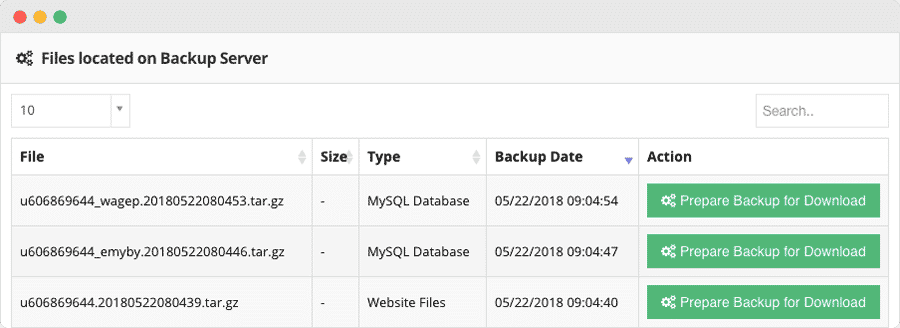
2. Confirme que el prefijo de su base de datos sea preciso
siempre hay un prefijo asignado a cada base de datos MySQL . Si el que está en los archivos de su sitio web no coincide con el de phpMyAdmin, recibirá el mensaje "Lo siento, no tiene permiso para acceder a esta página".
Esto podría suceder al transferir su sitio, por ejemplo, si implementó un servidor de prueba local para el desarrollo y ahora está migrando a un servidor en vivo. Para verificar discrepancias, deberá acceder a su archivo wp-config.php.
Inicie sesión en phpMyAdmin y verifique los prefijos de la tabla en su base de datos. Deben coincidir con los enumerados en su archivo wp-config.php, como en la imagen a continuación:

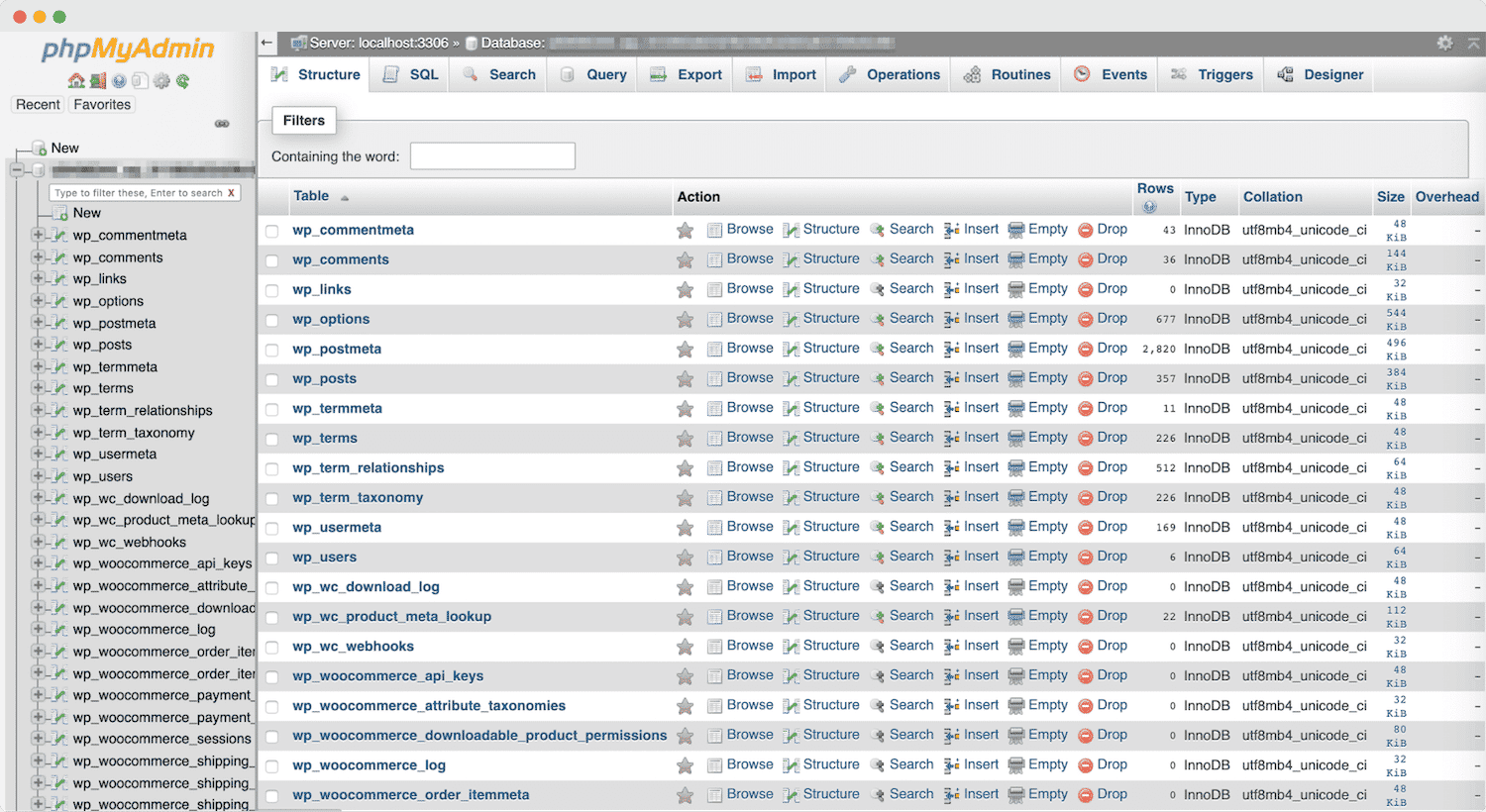
3. Desactive todos sus complementos y temas
Como se indicó anteriormente, un tema o complemento recién instalado o actualizado puede generar el problema "Lo siento, no tiene permiso para acceder a esta página". Como resultado, desactivar todos los complementos y su tema activo es un buen plan. Si no puede acceder al panel de administración, debe deshabilitar manualmente sus temas y complementos mediante FTP .
Después de eso, verifique si el problema persiste. Si no es así, debe reactivar su tema y complementos individuales uno a la vez, probando cada vez para ver si el problema ha regresado. Cuando el problema reaparece, casi siempre puede estar seguro de que el tema o complemento anterior que reactivó es el culpable. Simplemente desactívelo y desinstálelo de su sitio.
4. Reinicie su sitio web de WordPress al menos dos veces
En el peor de los casos, el error se debe a un problema de instalación . Es posible que deba restablecer su sitio de WordPress para lidiar con eso. Antes de tenerlo en sus manos, haga una copia de seguridad de su sitio de WordPress para evitar perder datos o contenido vitales.
Algunos complementos de reinicio de WordPress, como WP Reset o Advanced WordPress Reset , pueden ayudarlo con el proceso de reinicio. También puede buscar ayuda de su host de WordPress.
Tenga en cuenta que solo recomendamos esta estrategia para blogs nuevos de WordPress con poca información.
5. Conviértase en el administrador del sitio
Otra posible razón detrás de recibir el error " Lo siento, no tiene permiso para acceder a esta página " es que su función de usuario se ha modificado por error y ya no está etiquetado como Administrador . Este es un problema frecuente con las instalaciones multisitio. Para saber si este es el caso, vaya a phpMyAdmin y verifique la tabla de usuarios de wp :
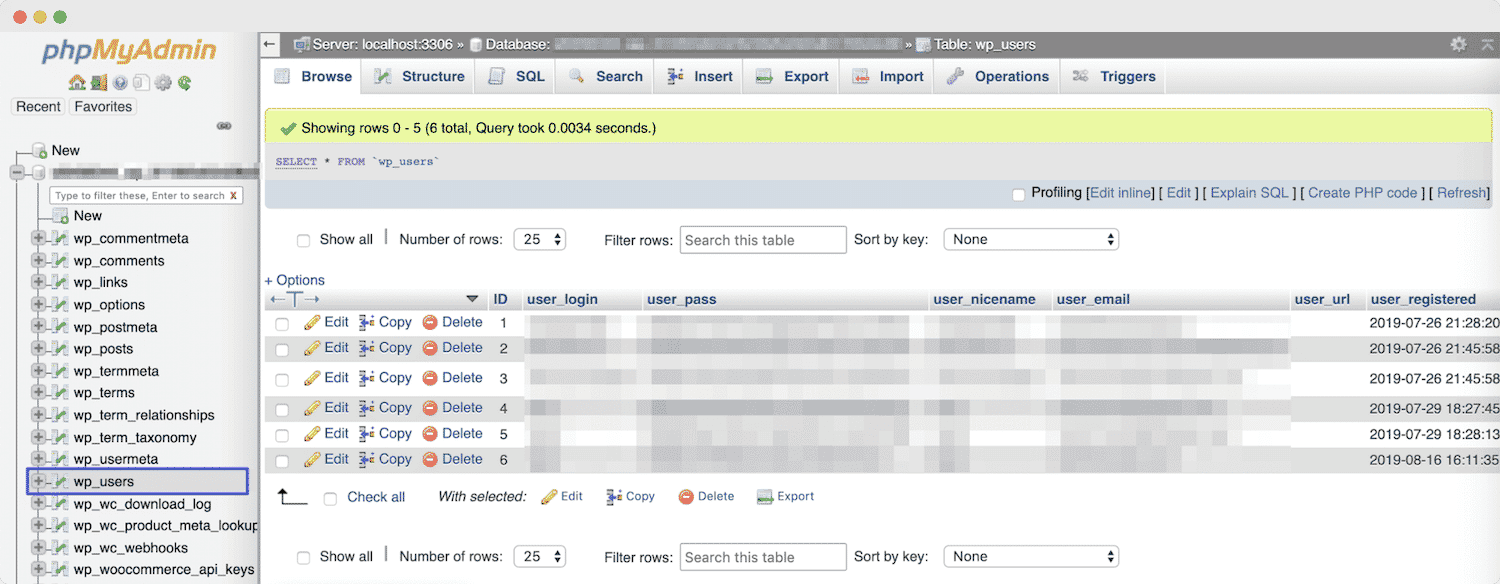
Encuentra tu nombre de usuario y toma nota de tu ID. Luego, vaya a la tabla wp_usermeta y busque la fila de capacidades de wp :
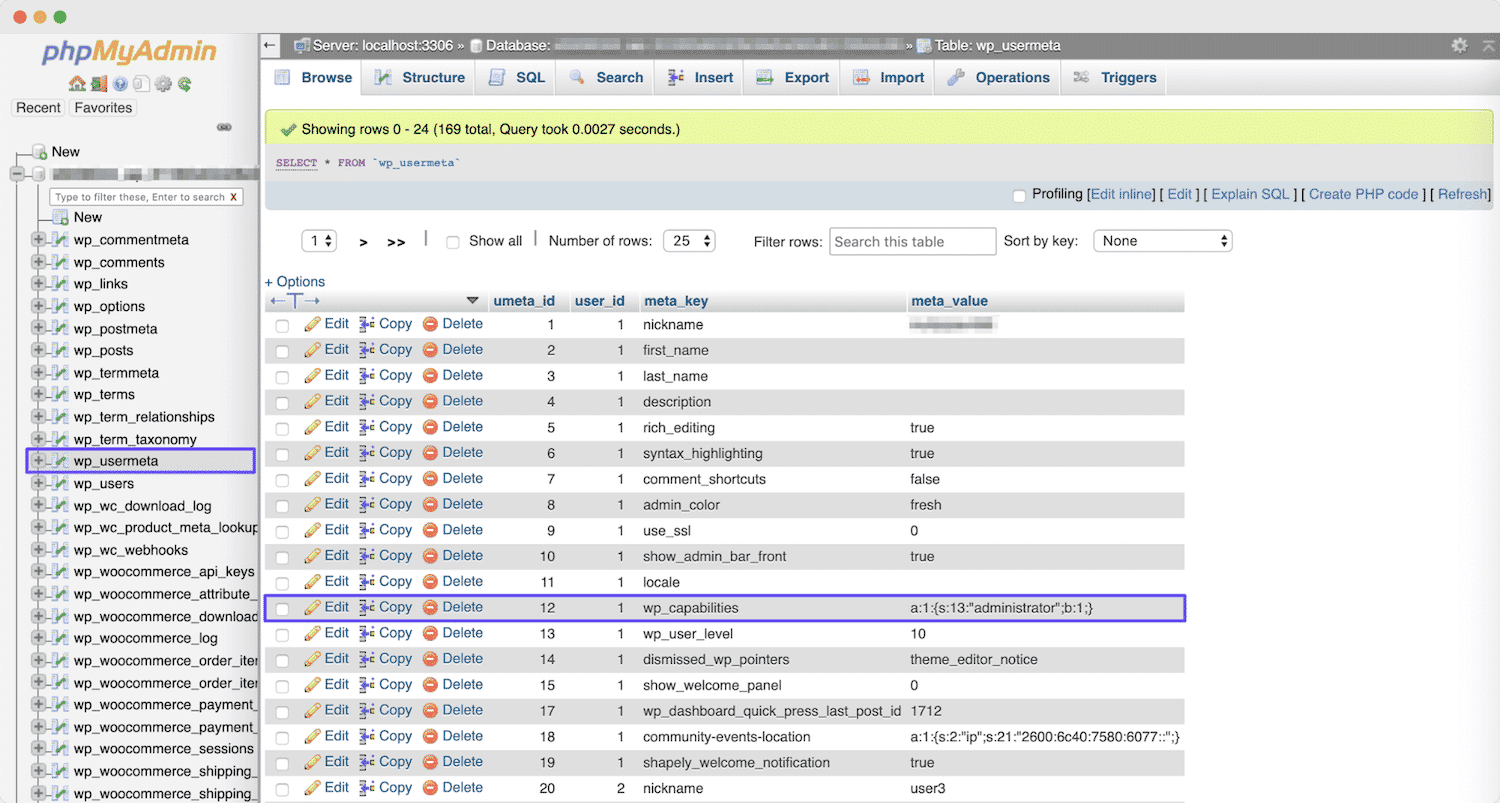
Si la tabla wp_usermeta dice algo que usted no es el administrador, puede actualizarla haciendo clic en el enlace Editar. Alternativamente, puede usar phpMyAdmin para establecer una cuenta de administrador completamente nueva.
Bonificación: resuelva fácilmente el error "Ha sido bloqueado" en WordPress
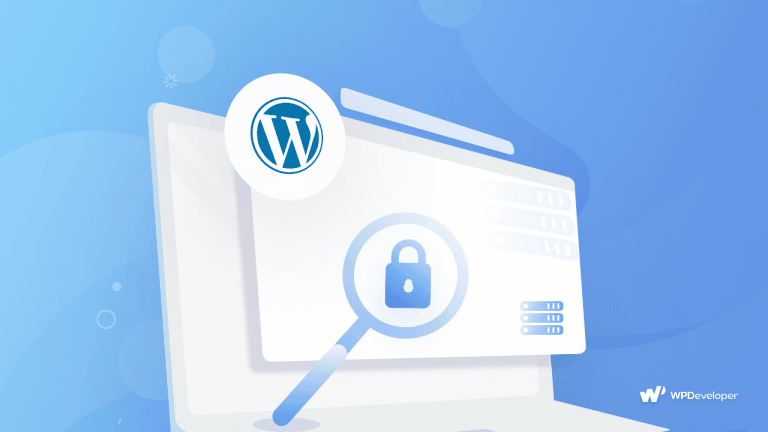
¿Alguna vez ha bloqueado su sitio de WordPress? Es un problema típico que prácticamente todos los usuarios de WordPress se han encontrado en algún momento. Puede ser realmente agravante. En esta publicación sobre "Cómo resolver el error 'Ha sido bloqueado' en WordPress" puede obtener una idea fácil de las causas del frustrante error 'Bloqueado' en su sitio web de WordPress y cómo puede repararlo fácilmente empleando algunos trucos.
Como propietario de un sitio de WordPress, también debe garantizar la seguridad y el mantenimiento de su sitio de forma regular para que funcione correctamente. Simplemente haciendo una copia de seguridad de su sitio web de WordPress de antemano, incluso si encuentra un problema grave con el sitio, puede restaurar fácilmente la versión anterior y volver a trabajar.
Entonces, ¿qué opinas sobre este artículo? Siéntase libre de compartir sus pensamientos en los comentarios a continuación. Suscríbase a nuestra página de blog y únase a nuestra comunidad de Facebook para recibir actualizaciones más emocionantes.
